Вони розповсюджували Wi-Fi з ноутбука, і Інтернет не працює без доступу до Інтернету

- 2697
- 158
- Manuel Smith
Вони розповсюджували Wi-Fi з ноутбука, і Інтернет не працює "без доступу до Інтернету"
Багато коментарів, а питання збирають статті для налаштування розподілу Wi-Fi з ноутбуків. Коли Інтернет підключений до ноутбука, запустіть Інтернет за допомогою Wi-Fi у Windows та підключіть наші пристрої до нього: телефони, планшети та інші ноутбуки. Ноутбук замінюється маршрутизатором Wi-Fi. Ви можете запустити розподіл Wi-Fi у Windows 7, Windows 8 та Windows 10. У Windows XP немає такої можливості.

Я вже підготував інструкції з налаштування гарячої точки на Windows 10 (за допомогою командного рядка або перемикання віртуального маршрутизатора) та Windows 7. Дивіться ці статті:
- Як розповсюдити Wi-Fi з ноутбука на Windows 10?
- Встановлення розподілу Wi-Fi у Windows 10 за допомогою програми Virtual Router Switch
- Як розповсюдити Інтернет через Wi-Fi з ноутбука на Windows 7? Налаштування через командний рядок
Отже, багато людей можуть легко розпочати розподіл Wi-Fi. Але є випадки, коли після налаштування розподілу Wi-Fi на ноутбуці з’являється сама мережа, пристрої підключені до нього, а Інтернет не працює. На телефонах та планшетах сторінки в браузері просто не відкриваються, а програми не працюють, які потребують доступу до Інтернету. Якщо ви підключите інші комп'ютери Wi-Fi до свого ноутбука, то, коли така проблема з’явиться у Windows, буде статус підключення до Інтернету "без доступу до Інтернету". Або обмежено, якщо у вас є Windows 8 або Windows 10.
Проблема зрозуміла: Wi-Fi Network розповсюджується, пристрої підключені до неї, а Інтернет не працює "без доступу до Інтернету". Тепер ми спробуємо розібратися, чому може з’явитися така проблема, і спробуємо її вирішити. Ми розглянемо випадок, коли мережа буде отримана, але доступу до Інтернету немає. Існує лише проблема, коли віртуальна мережа Wi-Fi на ноутбуці взагалі не починається, але це тема для іншої статті.
Чому Інтернет на Wi-Fi при розповсюдженні з ноутбука?
Почнемо з найпопулярнішої причини, завдяки якій Інтернет може не працювати, розподіл якого налаштовано в Windows.
1 Ми відкриваємо загальний доступ до Інтернету. У кожній статті про налаштування гарячої точки я писав про момент - відкриття загального доступу до Інтернету для запущеної мережі Wi -fi. Саме через загальні налаштування доступу в Інтернеті найчастіше не працює. З'являється створена мережа, ми підключаємось до неї без проблем, але з'єднання, через яке Інтернет підключений до вашого ноутбука, не дозволяє використовувати доступ до Інтернету.
Тому у властивостях вашого з'єднання з Інтернетом (швидше за все, це регулярне з'єднання на мережевому кабелі або через 3G/4G модем) вам потрібно вирішити загальний доступ до Інтернету для з'єднання, створеного нами. У статтях посилання, на які я дав вище, ця інформація є. Але давайте розберемося, як відкрити загальний доступ до Інтернету. Як у Windows 7, так і в Windows 10, це робиться приблизно однаково. Я покажу на прикладі Windows 7.
Клацніть на значок підключення до Інтернету за допомогою правої кнопки миші та виберіть центр мереж мереж та загальний доступ.
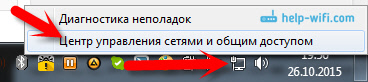
ВІДЧИНЕНО Зміна параметрів адаптера.
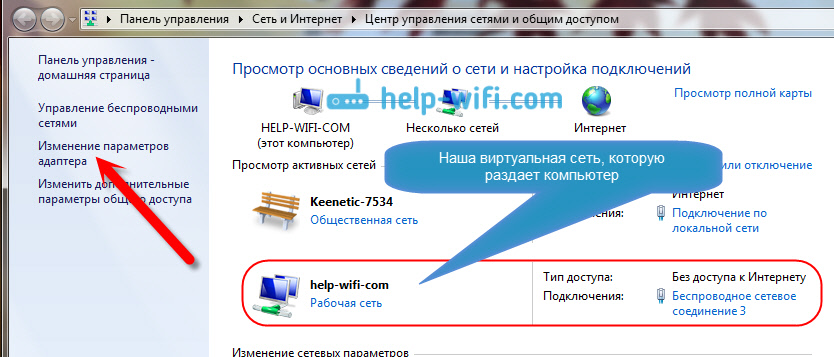
Клацніть з правою кнопкою миші до адаптера, через який ваш ноутбук підключений до Інтернету. Вибирати Властивості.
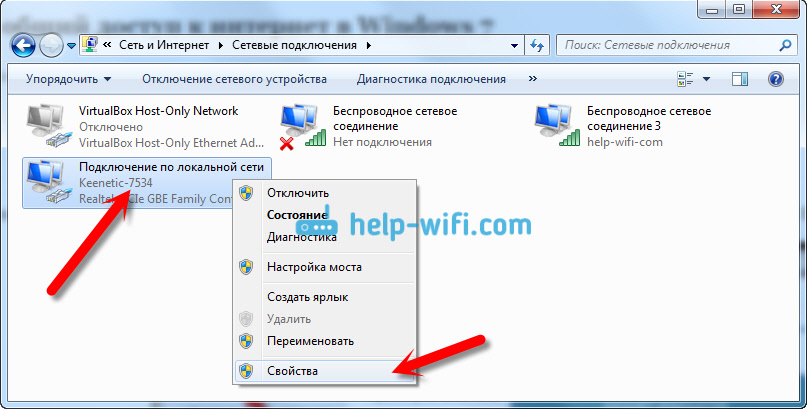
Перейдіть на вкладку Access, встановіть галочку поблизу "Дозвольте іншим користувачам мережі використовувати підключення до Інтернету цього комп'ютера" І в списку виберіть мережу, створену нами. Швидше за все, він матиме ім'я "Бездротове мережеве з'єднання"З деяким числом в кінці. Клацати в порядку.
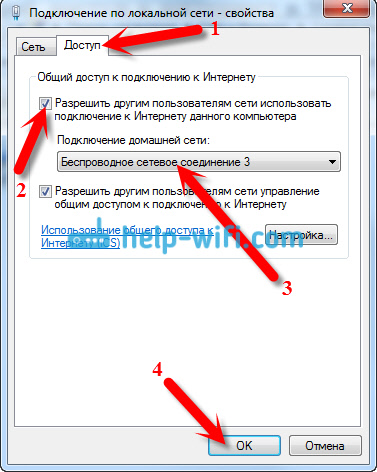
Після цих дій Інтернет повинен заробити. Якщо це не спрацьовує, тоді спробуйте перезапустити ноутбук і знову запустити розподіл Wi-Fi.
2 Від'єднайте антивірус та брандмауер. Антивіруси дуже часто блокують з'єднання вашого пристрою на ноутбуці. У таких випадках з'являється помилка типу "Не вдалося підключити", весь час виникає IP-адреса ", або нескінченне з'єднання з Wi-Fi.
Але, можливо, таке, що через антивірус або встановлений брандмауер на ноутбуці, з якого ви розподіляєте Інтернет, доступу до Інтернету не буде доступу до Інтернету. Тому вам просто потрібно спробувати вимкнути антивірус. На час. Ви можете відключити лише вбудований брандмауер. На різних антивірусах це робиться по -різному.
3 Перевірте, чи працюють інші пристрої. Можливо, проблема полягає не на ноутбуці, який розповсюджує Інтернет, а в пристрої, який ви намагаєтесь підключитися до Інтернету. Якщо можливо, просто візьміть інший пристрій та підключіться до створеної вами мережі. Подивіться, чи буде доступ до Інтернету.
Якщо проблема з’являється при підключенні ноутбука з встановленим Windows 7, то ви також можете прочитати інструкції для рішення "без доступу до Інтернету". Якщо у вас є Windows 10, а статус "обмежений", то дивіться цю статтю.
4 Особливості підключення до Інтернету. Зрозуміло, що для розподілу Інтернету з ноутбука він повинен бути підключений до Інтернету. Саме цей зв’язок він розподіляє на інші ваші пристрої. Отже, якщо доступу до Інтернету немає, то це може бути пов’язано з функціями вашого підключення до Інтернету. Особливо це може бути при підключенні через 3G/4G модем.
У мене немає можливості перевірити роботу віртуальної мережі Wi-Fi з різними підключеннями до Інтернету. Тому, якщо ви не можете перетворити свій ноутбук на маршрутизатор Wi-Fi будь-яким чином, то це може бути пов’язано з підключенням до Інтернету.
5 Оновіть драйвер вашого адаптера Wi-Fi. Застарілий або "поганий" драйвер адаптера Wi-Fi, швидше за все, просто не дозволить налаштувати точку доступу. Але можливо, що Інтернет може бути відсутнім через водія. Тому ви можете спробувати оновити драйвер. Щодо встановлення драйвера в Windows 7, я вже написав окрему статтю: https: // help-wifi.Com/raznye-sovety-dlya-windows/kak-ubanovit-drajvera-wi-fi-dapter-vindows-7/.
6 Оновлення: У коментарях Чженья поділилася ще одним рішенням, яке допомогло йому виправити проблему з відсутністю Інтернету при розповсюдженні Wi-Fi з комп'ютера.
На вкладці "Доступ", де ми відкриваємо загальний доступ до підключення до Інтернету, вам потрібно натиснути на кнопку "Налаштування", і поставити галочку біля "DNS -сервера" у нове вікно.
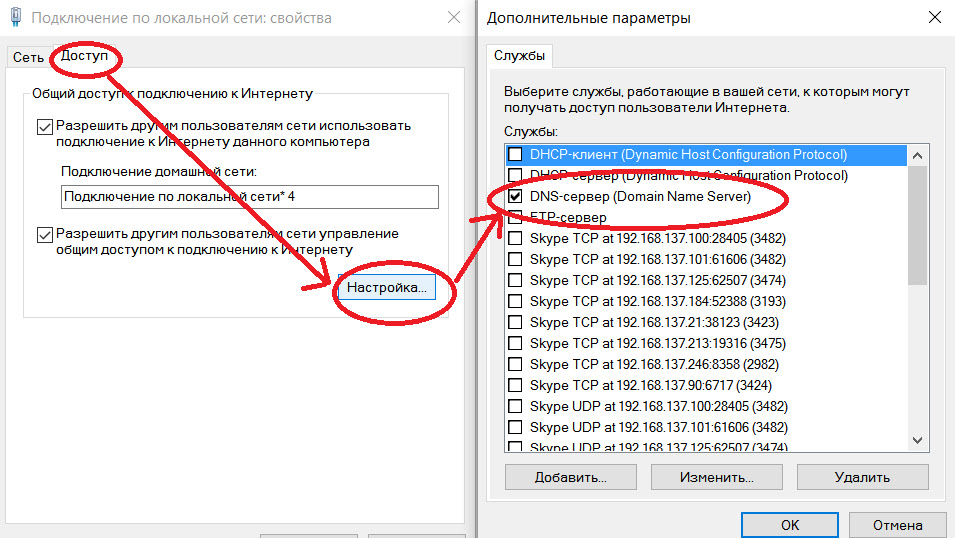
Клацніть ОК і подивіться результат. Інтернет на пристроях, які ви підключили до ноутбука. Якщо ні, то спробуйте перезапустити комп'ютер і запустити розподіл ще раз.
7 Оновлення: Ще одна порада з коментарів. Якщо ваш комп'ютер знаходиться у вашій домашній мережі, то спробуйте вийти з неї. Це повинно допомогти, і ваш ноутбук почне розподіляти Інтернет на інші пристрої.
Якщо ви вирішите цю проблему якимось іншим способом, ви можете розповісти нам про це в коментарях, ми будемо вдячні. Ну, задайте свої запитання, спробуйте допомогти!
8 Ще одне рішення, яке Майкл поділився в коментарях, і Цей метод допоміг багатьом.
Ми переходимо до пристроїв вашого підключення до Інтернету (як я показав вище у статті) та видаляємо поле з точки "дозволити іншим користувачам мережі використовувати ...". Клацніть ОК. Далі знову відкрийте властивості цього з'єднання та поставте галочку біля "дозволити іншим користувачам мережі використовувати ...", і зі списку ми вибираємо наше з'єднання (бездротове мережеве з'єднання з номером в кінці). Клацніть ОК. Інтернет на пристроях повинен заробляти.
- « Вибір магії дистанційного керування LG Magic. Сумісність пульта дистанційного керування із смарт -телевізорами
- Помилка не вдається підключитися до цієї мережі у Windows 10 »

